对于很多刚入手Win8系统的朋友来说,上手会很不习惯,虽然Win8界面与Win7也差不多,但是在打开某些选项的位置发生了很大的变化,如下图,我们在Win8电源关机里面竟然找不到休眠选项,今天小编分享下如何找回Win8休眠选项,步骤如下:

Win8默认电源关机里面没有休眠选项
1、把鼠标移动到Win8桌面屏幕右上角或者右下角往下或者往上慢慢移动,之后会显示出设置按钮,点此齿轮设置图标,进入电脑设置,在设置里面,点击进入控制面板,如下图:

进入Win8控制面板
为了更方便的找到Win8电源选项设置,这里建议更改下控制面板的图标显示方式,这里我们选择为大图标查看方式,如下图:
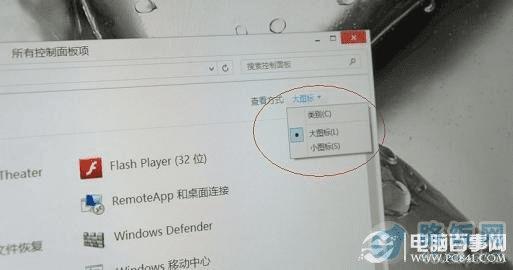
更改Win8控制面板图标查看方式(此步骤也可以省略)
3、之后我们在界面中即可很容易找到“电源选项”设置,我们点击电源选项,进入设置。然后在出现的界面的左上角找到“选择电源按钮的功能”如下图:

Win8电源设置管理
4、Win8系统默认情况下,在关机设置里面并没有勾选上“休眠选项”我们只要勾选上,然后点击界面右下角的“保存修改”保存操作即可,如下图:
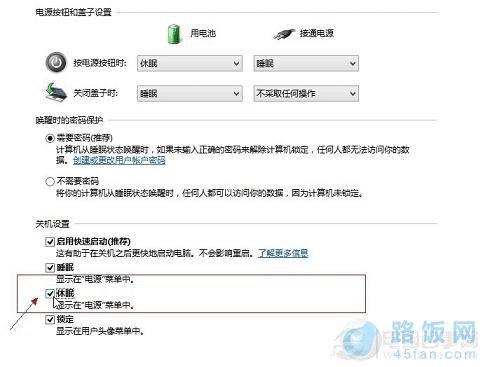
Win8电源关机中勾选上“休眠”选项
到这里,找回Win8休眠选项就结束了,之后我们可以讲鼠标放置在桌面右侧,即可弹出设置框,再点击电源即可看到已经有关机、休眠等选项了,如下图:

本文地址:http://www.45fan.com/dnjc/7542.html
